CorelDRAW创建啫喱文字--01
时间:2023-4-3作者:未知来源:三度网教程人气:
- 图形(Graph)和图像(Image)都是多媒体系统中的可视元素,虽然它们很难区分,但确实不是一回事。图形是矢量图(Vector Drawn),它是根据几何特性来绘制的。图形的元素是一些点、直线、弧线等。图像是位图(Bitmap),它所包含的信息是用像素来度量的。即使很早以前就有介绍,Mac OS X那种晶莹剔透的外观依然非常受欢迎。创建透明按钮的方法已经介绍的很多了,所以,我想读者也许会乐意看到如何创建啫喱外观的文字效果。先等等,在开始之前,我们还需要对参数做一些设置。下面我会在CorelDRAW 11中创作这副作品,所以你看到的某些屏幕内容和泊坞窗的窗口可能会和你现在所使用的CorelDRAW版本有所不同——这在CorelDRAW版本变化时经常出现。(图00)
 图00
图00
译者注:在翻译这篇文章的时候,我用的是CorelDRAW 12,所以有些图和原作者的还“有所不同”。此外,我习惯用英文版的CorelDRAW,为了便于使用中文版的读者理解,文中相应会有说明,截图中的英文菜单也很简单,应该不会给大家造成很大的困扰。这篇文章的原文很长,读者需要有些耐心才能完成。此外,本文中没有特别注明的地方,一律使用CorelDRAW默认设置。一、确定基本形状
既然创作这篇教程的目的是在网上发表,那么我打算使用CorelDRAW默认的RGB调色板。很多人可能还记得,在CorelDRAW 7之前这是默认的调色板。相对来说,这种色板的颜色较为鲜艳,作品看起来也会有更好的效果。
1.首先,在Tools菜单下,选择Color Management(工具>颜色管理器)。在样式下拉列表中,选择Optimized for the Web(优化为Web)。这会将颜色工作空间设为RGB。(图01,中文版的用户不用理会图中那些英文,只要选择“优化为Web”这一项就可以了。) 图01
图01
2.从Layout菜单中选择Page Setup(版面>页面设置),在页面设置对话框中,将分辨率设为96dpi(Windows@)或72dpi(Macintosh@)。这两种分辨率会分别和两种系统相匹配,这样在网页上可以以1∶1的正确比例观察图片。即使你打算为商业印刷输出图片,使用这两种设置也会避免混乱。你可以在输出文件前改变分辨率。(图02)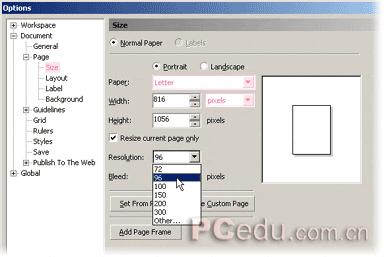 图02
图02
(注意:CorelDRAW默认创建的新文件都是A4大小的,单位为毫米。但你会发现以毫米为单位的话,页面设置中的分辨率一项是无法更改的。所以我们首先要将该文档的单位设为Pixels。)
在这篇教程中,我们将用字符创建一个啫喱符号。我们将使用Avant Garde字体中的符号来作为范例。
3.使用文本工具,在绘图页面上点击并输入“@”符号,字体选择为Avant Garde(CorelDRAW默认字体)。在属性栏中,将字体大小设为130pt,按Enter键应用更改。(图03) 图03
图03
(译者注:如果安装CorelDRAW后没有在字体列表中发现Avant Garde或类似字体,你可以从网上下载一些CorelDRAW专用字体,其中应该包括范例中所需字体。找不到的话也没有关系,因为这个范例对文字的外形并没有特殊要求,你可以用一种较为规整的字体来代替。)
4.按下手绘工具并保持一下,调出曲线工具泊坞窗口,从中选择钢笔工具。在@字符上点击并添加一系列的连续直线段,如图04中的红线所示。这些节点和直线段将生成图像真正的对象,@形状不过是参考而已。在完成最后一个节点后,双击完成。(图04) 图04
图04
5.选择形状工具,在红色轮廓上点击一下选择它,用形状工具拖出一个矩形选取框选取所有所有节点。在属性栏中,点击Convert Line to Curve(转换直线为曲线)按钮,然后拖动其中一段线条,使它尽量接近相应位置的@字符形状。(图05)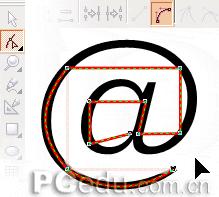 图05
图05
6.继续这个过程,直到所有的线段都大致贴合@字符形状。在接下来的调整阶段,我们可以使用形状工具,调整节点的贝塞尔控制手柄。用形状工具选择轮廓对象,点击一个节点,注意节点两端相连线段的末端都有一个控点,这个控点决定了曲线的走势。这就是我们可以用来调节轮廓对象线段的贝塞尔控制手柄。你可以任意拖动这些控点增长和缩短曲线段,或是旋转它们来调整曲线段的角度。耐心调整,直到曲线尽可能的平滑。最为理想的曲线上,节点两端的贝塞尔手柄应该在一条直线上,手柄的角度也应该差不多与曲线平行。(图06) 图06
图06
提示:如果你不是非常适应鼠标绘图,在移动控点手柄时可能不够精确。这时可以放大视图,选择一个控点然后使用键盘上的方向键来精确移动其位置。大部分情况下,CorelDRAW默认的微移量都不是很合适,你可能需要重新设定属性栏中的微移量来适合图像情况。确保没有任何对象被选择的情况下,在挑选工具的属性栏中,将微调偏移量设为你需要的数值,如1像素。
7.我们还需要进一步调整对象形状。在形状内部的“a”的顶部,你可以还需要添加一个额外的节点。用形状工具在适当位置双击,添加一个节点,和上一步一样调整节点两端的曲线,直到轮廓对象的形状基本上吻合字符@的形状。在保持轮廓对象尽可能的接近字符@的形状的同时,更重要的是保证曲线的平滑。现在,对象的基本轮廓形状已经完成了,存盘休息一下。(图07) 图07矢量图常用于框架结构的图形处理,应用非常广泛。图形是人们根据客观事物制作生成的,它不是客观存在的;图像是可以直接通过照相、扫描、摄像得到,也可以通过绘制得到。
图07矢量图常用于框架结构的图形处理,应用非常广泛。图形是人们根据客观事物制作生成的,它不是客观存在的;图像是可以直接通过照相、扫描、摄像得到,也可以通过绘制得到。关键词: CorelDRAW创建啫喱文字--01